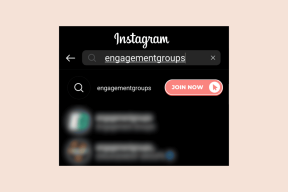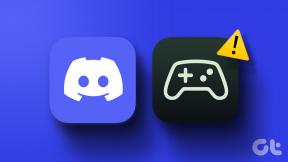7 migliori correzioni per iMessage che non inviano a un contatto su iPhone
Varie / / April 05, 2023
iMessage ti consente di rimanere in contatto con i tuoi contatti ovunque ti trovi. Puoi persino usa iMessage sul tuo iPhone senza SIM e numero di telefono. Ma a volte, il tuo iMessage si blocca e non viene consegnato a un contatto.

Non vorrai sprecare i tuoi crediti inviando il messaggio come un normale testo. Se questo suona familiare, ti aiuteremo a risolvere questo problema. Questo post contiene soluzioni funzionanti per correggere iMessage che non invia a un contatto sul tuo iPhone.
1. Controlla se il tuo contatto ha attivato iMessage
Anche se sembra ovvio, ti consigliamo quando non puoi inviare iMessage a un contatto. Controlla se il tuo contatto ha abilitato iMessage seguendo questi passaggi.
Passo 1: Apri l'app Impostazioni su iPhone.

Passo 2: Scorri verso il basso e tocca Messaggi.

Passaggio 3: Scorri verso il basso e controlla se l'interruttore accanto a iMessage è abilitato. In caso contrario, attiva l'interruttore.

Passaggio 4: Chiudi l'app Impostazioni e apri Messaggi per verificare se il problema è stato risolto.

2. Passa dai dati mobili al Wi-Fi
Dopo aver abilitato iMessage, risolvi i problemi di connettività Internet mobile sul tuo iPhone. Se riscontri questo problema mentre utilizzi iPhone tramite dati mobili, passa a una rete Wi-Fi, se disponibile. La velocità di Internet sui tuoi dati mobili potrebbe non essere buona nella tua posizione attuale. Dopo aver connesso il tuo iPhone a una rete Wi-Fi, apri l'app Messaggi e invia nuovamente iMessage.
3. Controlla se il contatto è bloccato
Proprio come su WhatsApp e Telegram, puoi bloccare i contatti nell'app Messaggi. Ma questo è il motivo per cui ti impedisce di inviare iMessage al tuo contatto. Ecco come puoi verificare se hai bloccato il contatto.
Passo 1: Apri Impostazioni sul tuo iPhone.

Passo 2: Scorri verso il basso e tocca Messaggi.

Passaggio 3: Scorri verso il basso e seleziona Contatti bloccati.

Passaggio 4: Controlla se hai bloccato il tuo contatto. In caso affermativo, tocca Modifica nell'angolo in alto a destra.
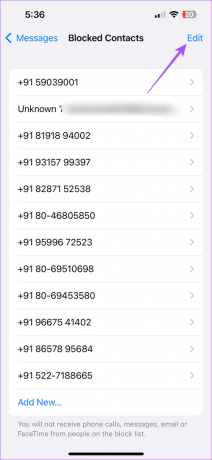
Passaggio 5: Seleziona il contatto e tocca Sblocca.

Passaggio 6: Tocca Fatto nell'angolo in alto a destra per confermare.

Passaggio 7: Chiudi l'app Impostazioni e apri Messaggi per verificare se il problema è stato risolto.

4. Abilita di nuovo iMessage
Un altro modo per risolvere questo problema è riattivare iMessage sul tuo iPhone. Ciò ripristinerà il servizio iMessage e aiuterà a risolvere il problema.
Passo 1: Apri l'app Impostazioni sul tuo iPhone.

Passo 2: Scorri verso il basso e tocca Messaggi.

Passaggio 3: Tocca l'interruttore accanto a iMessage per disabilitare la funzione.

Passaggio 4: Attendi qualche istante, quindi tocca di nuovo l'interruttore per abilitare la funzione.

Passaggio 5: Chiudi Impostazioni e apri l'app Messaggi per provare a inviare nuovamente iMessage.

5. Forza l'uscita e riavvia l'app Messaggi
Sebbene iOS faccia un ottimo lavoro nella gestione delle app in background, dovrai forzare manualmente l'uscita e riavviare un'app se inizia a non funzionare correttamente. Lo stesso vale per l'app Messaggi.
Passo 1: Nella schermata iniziale del tuo iPhone, scorri verso l'alto e tieni premuto per visualizzare le finestre dell'app in background.
Passo 2: Scorri verso destra per cercare Messaggi. Quindi, scorri verso l'alto e rimuovi l'app.

Passaggio 3: Riavvia l'app Messaggi per verificare se il problema è stato risolto.

6. Aggiorna l'app Messaggi
Puoi provare ad aggiornare la versione dell'app Messaggi per rimuovere eventuali bug o problemi tecnici che potrebbero causare questo problema. Per questo, è necessario aggiornare la versione di iOS.
Passo 1: Apri Impostazioni sul tuo iPhone.

Passo 2: Scorri verso il basso e tocca Generale.

Passaggio 3: Tocca Aggiornamento software.

Passaggio 4: Se è disponibile un aggiornamento, scaricalo e installalo.
Passaggio 5: Successivamente, apri l'app Messaggi e verifica se il problema è stato risolto.

7. Forza l'invio di iMessage come messaggio di testo
Se nessuna delle soluzioni ha funzionato per te, puoi farlo forza l'invio di messaggi di testo invece di iMessage al tuo contatto. Questo ti aiuterà a continuare la conversazione. Inoltre, solleva un reclamo con il tuo fornitore di servizi di rete se il problema persiste per più di un paio d'ore.
Continua a parlare
Non lasciare che quelle chat con i tuoi amici e la tua famiglia si interrompano a causa di questo problema sul tuo iPhone. Puoi anche inviare messaggi vocali come iMessage sul tuo iPhone. Se non riesci a digitare il messaggio, puoi inviarlo come messaggio vocale. Ma supponiamo che tu sia in una zona affollata e non puoi aumentare il livello del volume del messaggio vocale inviato dal tuo contatto. Quindi abbiamo compilato un elenco di soluzioni da risolvere Messaggi vocali di iMessage riprodotti a basso volume.
Ultimo aggiornamento il 10 gennaio 2023
L'articolo di cui sopra può contenere link di affiliazione che aiutano a supportare Guiding Tech. Tuttavia, ciò non pregiudica la nostra integrità editoriale. Il contenuto rimane imparziale e autentico.
Scritto da
Paurush Chaudhary
Demistificare il mondo della tecnologia nel modo più semplice e risolvere i problemi quotidiani relativi a smartphone, laptop, TV e piattaforme di streaming di contenuti.